第一步:打开苹果应用下载中心“App Store”如图1
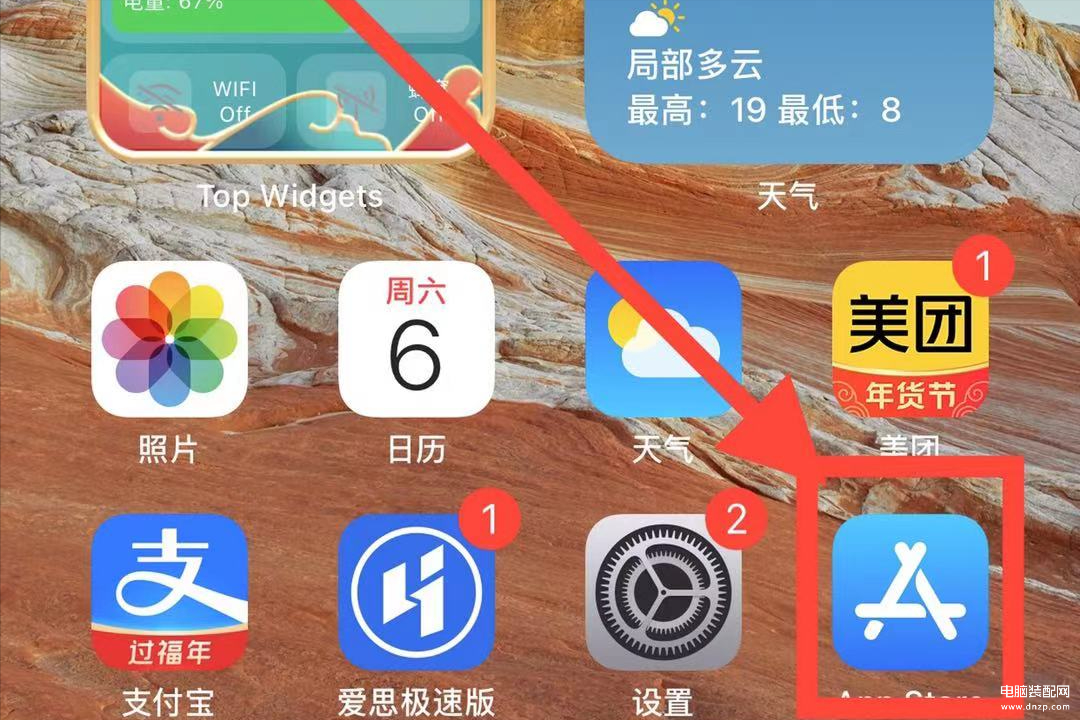
图1
第二步:进入App store点击搜索输入“CPU Dasher”下载并打开。如图2

图2
第三步:打开软件,找到“功能—小组件模块—IOS14桌面小插件点击打开—找到时间日历小组件打开。图3-4
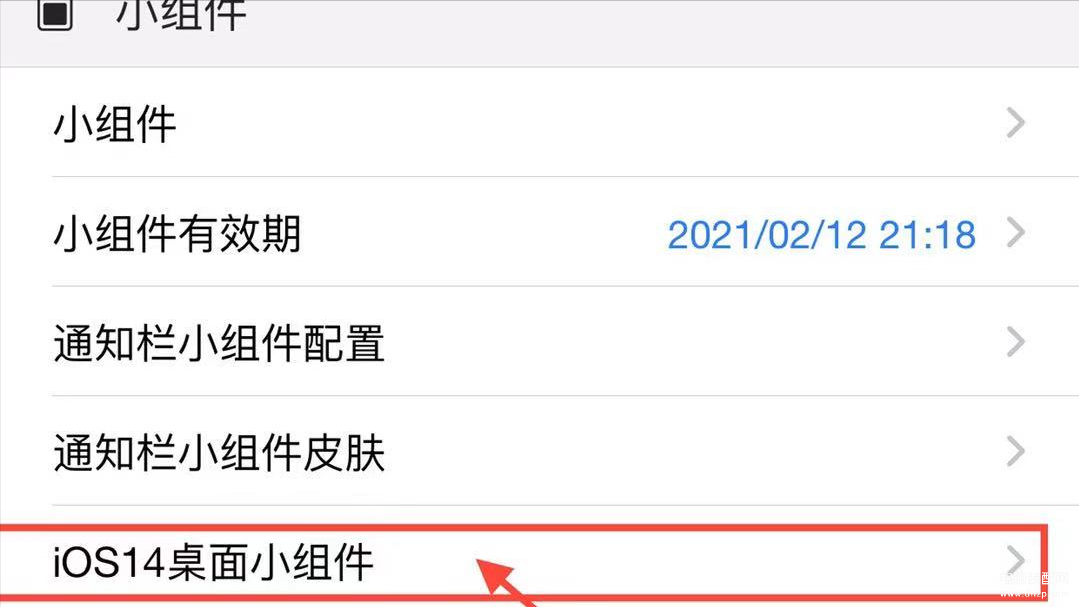
图3
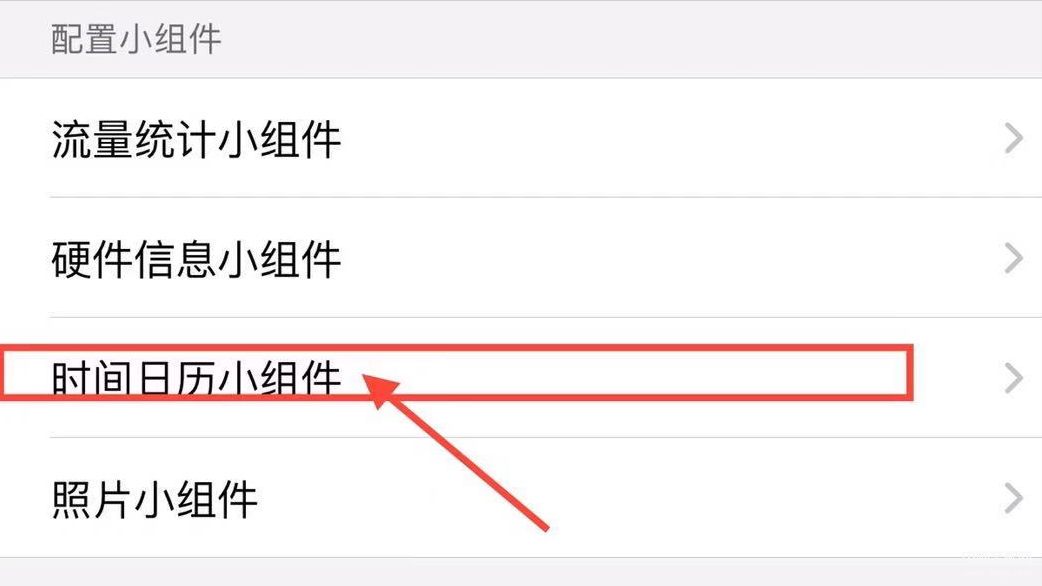
图4
第四步:进入“时间日历小组件”可以看到如图5的界面。在这里我们可以设置小组件的背景图片丶文字颜色丶阴影等设置。根据个人喜好调节即可,调节好后点击保存。
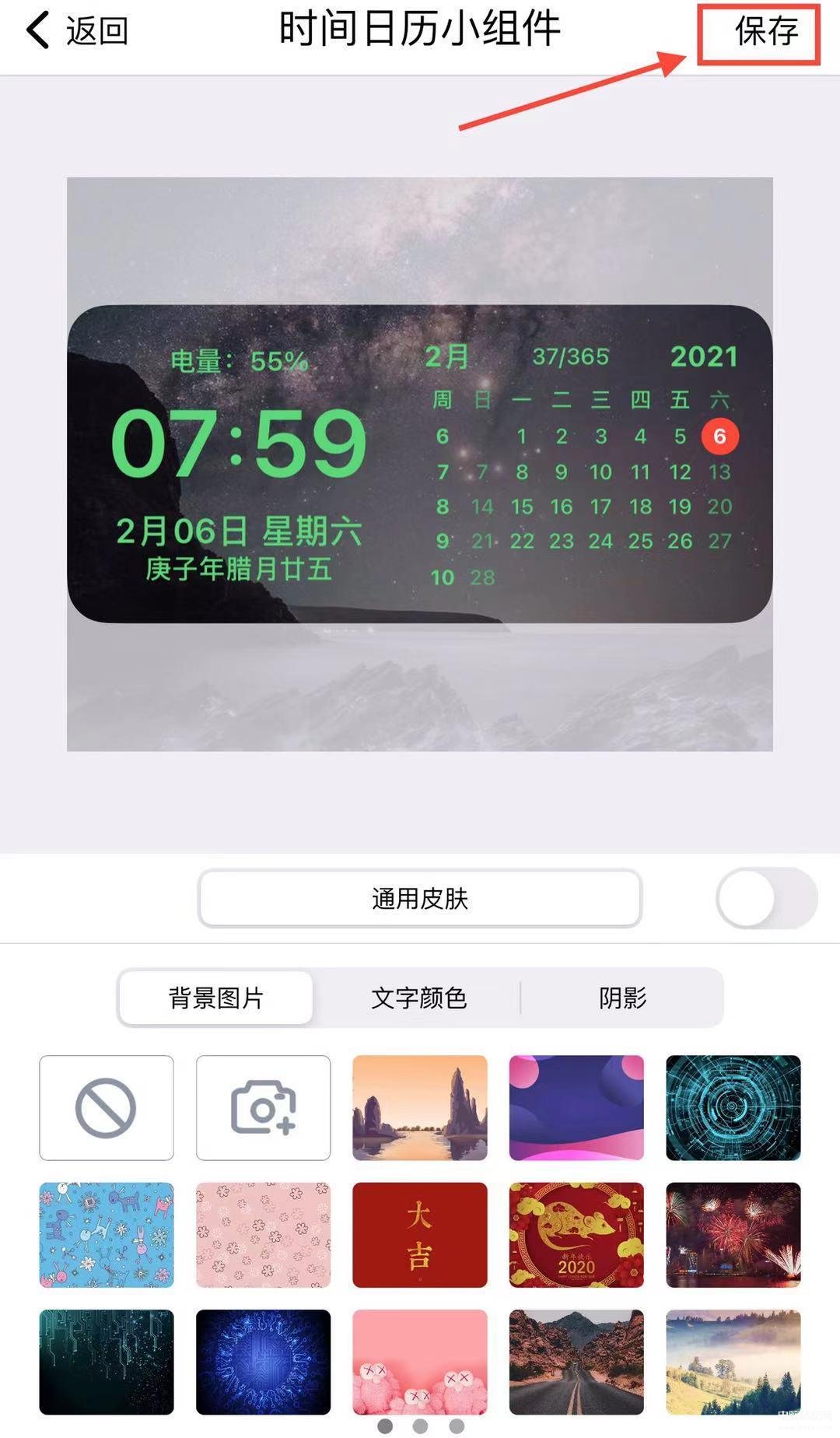
图5
第五步:长按桌面,等桌面右上角弹出“+号图标”;点击图标,如图6。进入后找到我们第一步下载好的软件“CPU Dasher"如图7。然后打开
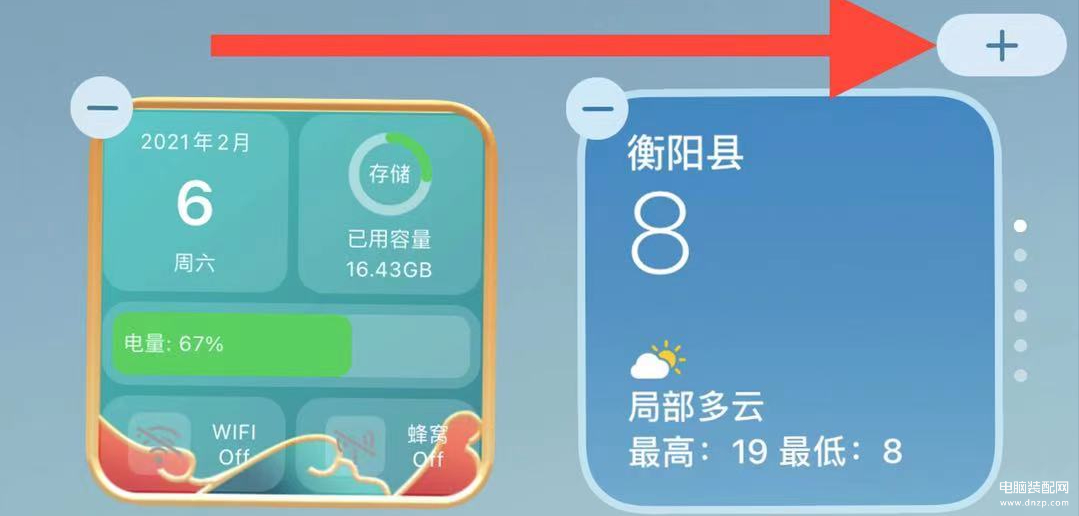
图6
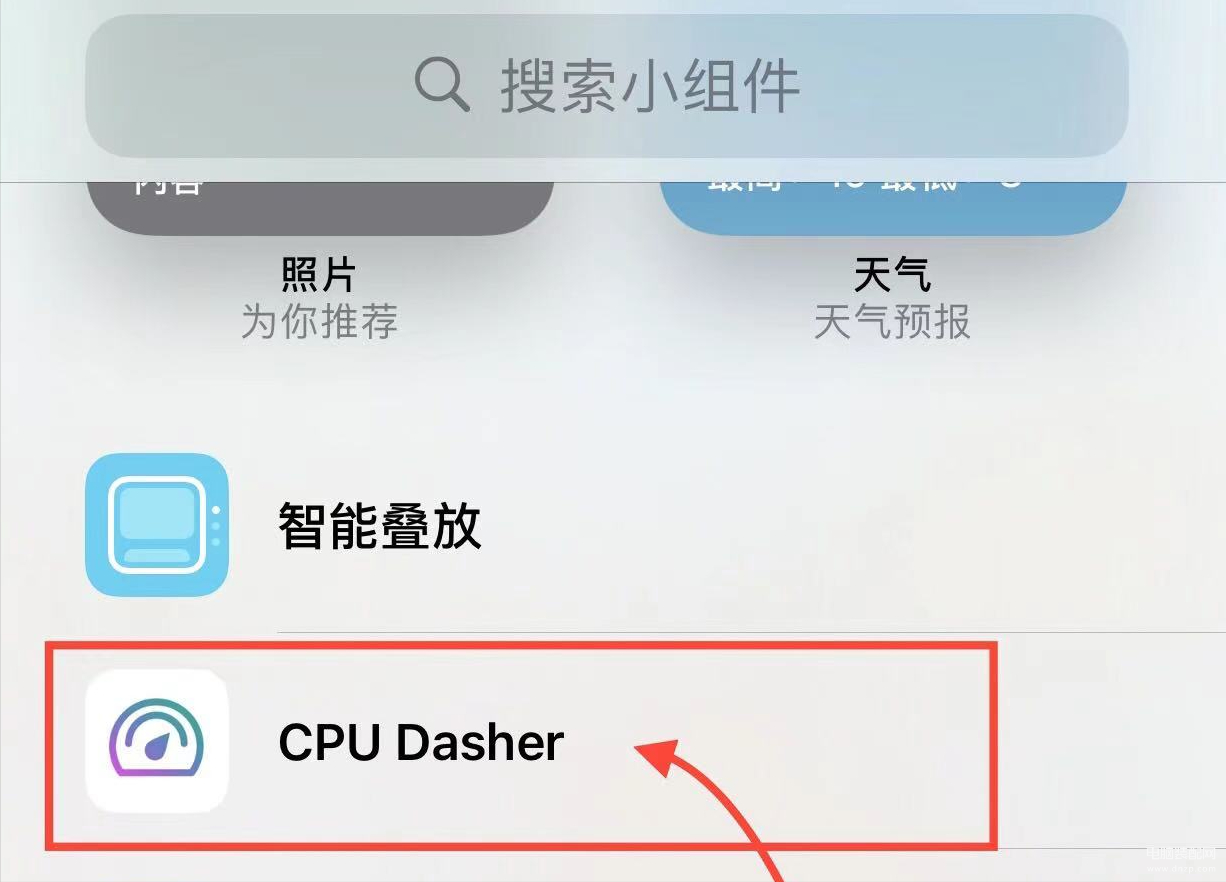
图7
第六步:打开后进入如图8所示,滑动找到我们要的小组件,点击“添加小组件”。到了这一步,我们就设置好了。
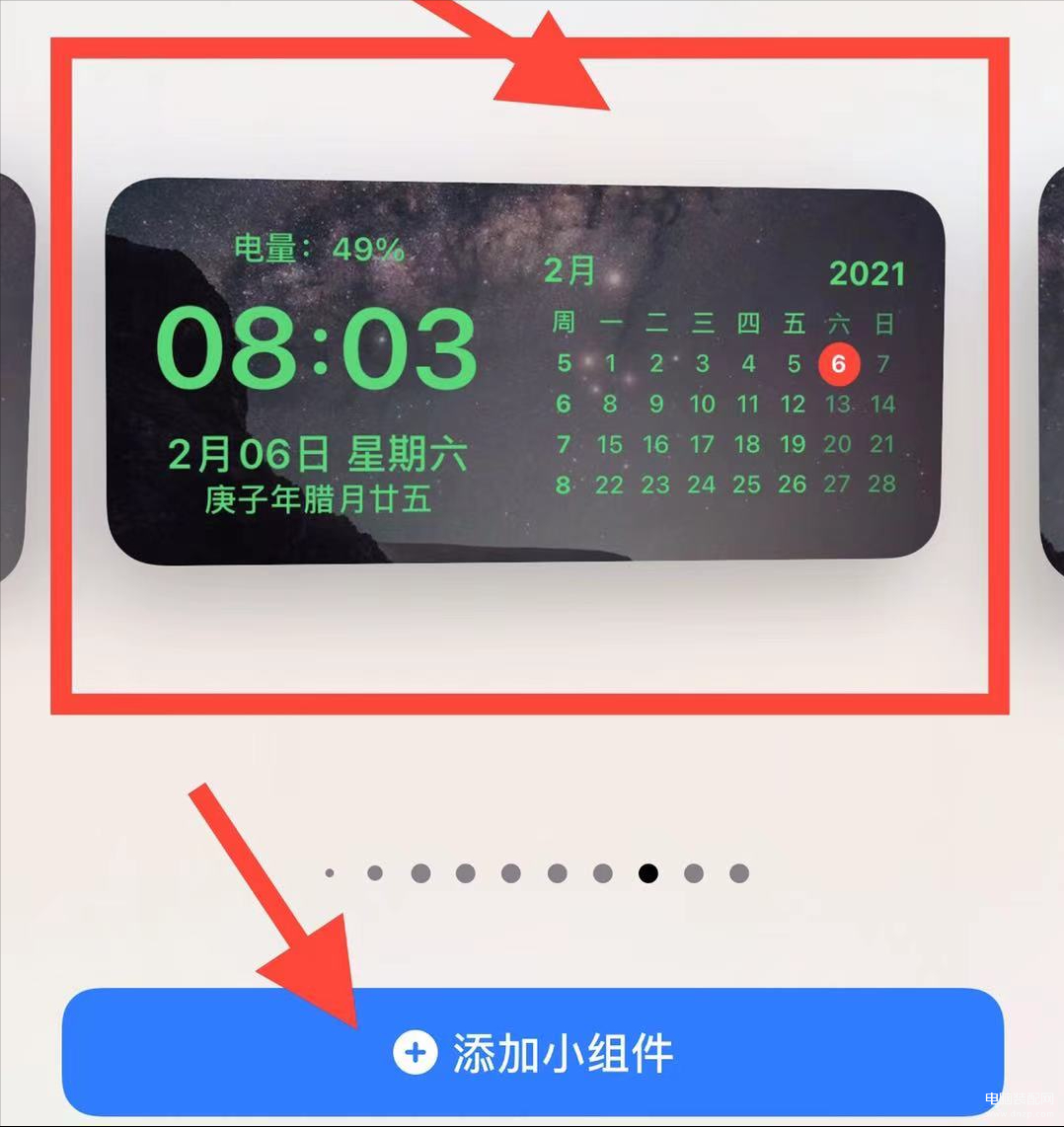
图8
喜欢小伙伴们,麻烦3连+关注。感谢各位多多支持!








